ავტორიSK5 კომენტარიბოლოს განახლდა 2019 წლის 6 აგვისტო
ახლად შექმნილი Files აპი iOS 13-ში ბევრ ახალ გაუმჯობესებას მოაქვს წინა ვერსიასთან შედარებით. აპის გამოყენებისას არა მხოლოდ იღებთ უფრო დეტალურ ინფორმაციას რომელიმე ფაილის შესახებ, არამედ iOS 13-ში თქვენთვის ხელმისაწვდომია ახალი კონტროლი, რაც ფაილების მართვას აჩქარებს.
iOS 13 და iPadOS Files აპს ახლა ასევე აქვს გარე USB მეხსიერების, SD ბარათის მხარდაჭერა, ასევე ფაილის სერვერებთან/ქსელის საზიარო დისკებთან მუშაობის შესაძლებლობა. რომელიც მხარს უჭერს SMB 3.0. ფაილების აპმა ასევე დაამატა ახალი გაზიარებული საქაღალდეების ფუნქცია გაუმჯობესებული ნებართვებით და პრივილეგიების მენეჯმენტით, რაც ხელს უწყობს უკეთესს თანამშრომლობა.
დაკავშირებული:
- სად არის App Store განახლების ჩანართი iOS 13-სა და iPadOS-ში
- სად არის Camera Roll iOS 13-სა და iPadOS-ში?
- ახალი Safari Download Manager-ის ფუნქცია iOS 13-ში უფრო პროდუქტიულს გახდის
- სიჩქარიდან ბატარეის ხანგრძლივობამდე, iOS 13-ის ეს 7 ფუნქცია გააუმჯობესებს თქვენს ციფრულ „სიცოცხლის ხარისხს“
ამ მოწინავე ფუნქციების გარდა, Apple-მა ასევე გაამახვილა ყურადღება იმაზე, თუ როგორ შეუძლიათ მომხმარებლებს მარტივად შეასრულონ ყოველდღიური დავალება აპის გამოყენებისას. ერთ-ერთი ასეთი გაუმჯობესება მიზნად ისახავს არსებული ფაილების და საქაღალდეების სახელის გადარქმევას.
შინაარსი
- როგორ გადარქმევა დოკუმენტები Files App-ში iOS 13-ის გამოყენებით
-
საქაღალდეების გადარქმევა ფაილების აპში კონტექსტური მენიუს გამოყენებით
- დაკავშირებული პოსტები:
როგორ გადარქმევა დოკუმენტები Files App-ში iOS 13-ის გამოყენებით
როდესაც ინახავთ დოკუმენტებს ფაილებში სხვადასხვა წყაროებიდან, როგორიცაა PDF Safari-დან და ა.შ., ის ინახავს მათ ორიგინალური ჩამოტვირთვის სახელით. iOS 12-ში არ არსებობდა პირდაპირი გზა, რომ გადაერქვათ ფაილი თქვენს iPhone-ზე Files App-ის გამოყენებისას.
- გახსენით Files App თქვენს iPhone-ზე
- დააჭირეთ დათვალიერებას ქვედა მარჯვენა კუთხეში და იპოვნეთ დოკუმენტი
- დიდხანს დააჭირეთ დოკუმენტის ესკიზს Files App-ში.
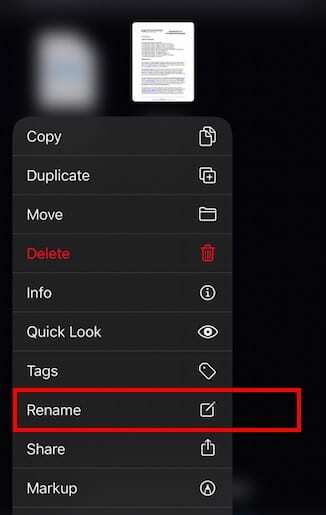
გამოიკვლიეთ ახალი Files აპის კონტროლი iOS 13-სა და iPadOS-ში - აირჩიეთ "გადარქმევა" კონტექსტური მენიუდან
- ტექსტის ველში ჩაწერეთ ახალი დოკუმენტის სახელი ძველის გადაფარვით.
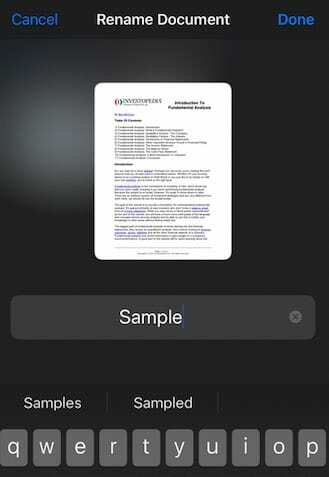
შეიყვანეთ ახალი სახელი და დააჭირეთ "შესრულებულია" - დასრულების შემდეგ დააჭირეთ შესრულებულია
ეს ასე მარტივია iOS 13-ში! ძველი ფაილის სახელი გადაერქვა დაუყოვნებლივ.
საქაღალდეების გადარქმევა ფაილების აპში კონტექსტური მენიუს გამოყენებით
ფაილების აპში საქაღალდის სახელის გადარქმევა იგივე გზით მუშაობს.
უბრალოდ დააწკაპუნეთ დიდხანს საქაღალდეზე, რომლის გადარქმევაც გსურთ და დასაწყებად აირჩიეთ „გადარქმევა“ კონტექსტური მენიუდან.
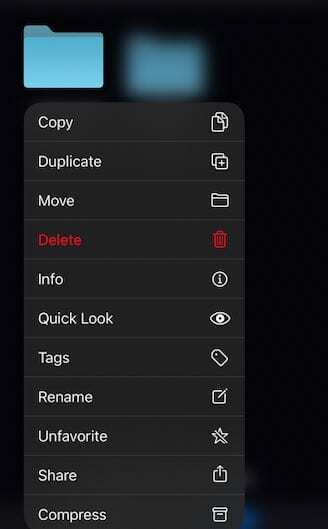
სიფრთხილის სიტყვა External ან USB დისკები თქვენი iPhone ან iPad-ით. გთხოვთ, გაითვალისწინოთ, რომ გარე დისკებით მხარდაჭერილი ფაილის ფორმატებია Unencrypted APFS, Unencrypted HFS+, FAT და exFAT.
დარწმუნდით, რომ შეამოწმეთ ჩვენი ყოვლისმომცველი გაშუქება ახალი ფაილების აპლიკაციის შესახებ iPadOS-ზე:
- ყველაფერი ახალ Files აპში iPadOS-ისთვის
- გარე მყარი დისკი არ მუშაობს iPad-თან ან iPhone-თან iPadOS-ის ან iOS 13-ის გამოყენებით?
- როგორ მოვახდინოთ ფაილების zip და unzip თქვენს iPad-ზე iPadOS-ით
ვიმედოვნებთ, რომ ეს მოკლე სტატია თქვენთვის სასარგებლო აღმოჩნდა. გთხოვთ, შეგვატყობინოთ ქვემოთ მოცემულ კომენტარებში, თუ თქვენ გაქვთ რაიმე შეკითხვები ან თუ გსურთ გაგიზიაროთ საყვარელი ან ორი რჩევა.

ტექნოლოგიით შეპყრობილი Apple-ზე A/UX-ის ადრეული ჩამოსვლის დღიდან, Sudz (SK) პასუხისმგებელია AppleToolBox-ის სარედაქციო მიმართულებაზე. ის დაფუძნებულია ლოს-ანჯელესში, CA.
Sudz სპეციალიზირებულია macOS-ის ყველა ნივთის გაშუქებაში, წლების განმავლობაში განიხილა OS X და macOS ათობით განვითარება.
ყოფილ ცხოვრებაში სუძი ეხმარებოდა Fortune 100 კომპანიებს ტექნოლოგიისა და ბიზნესის ტრანსფორმაციის მისწრაფებებში.